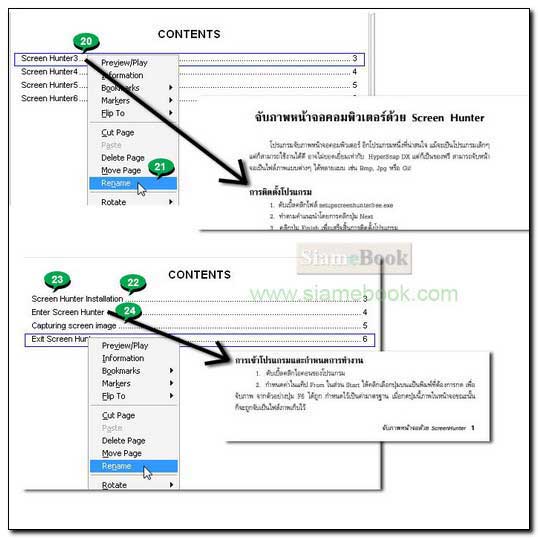การสร้างอีบุ๊คด้วย FlipAlbum ค่อนข้างง่าย สามารถนำภาพหน้าหนังสือแต่ละหน้าที่ถูกแยกเป็นไฟล์แล้ว มารวมเข้าด้วยกัน เป็นไฟล์อีบุ๊คได้ทันที
1. เข้าโปรแกรม FlipAlbum สร้างหนังสือใหม่โดยคลิก File>>New Book
2. เมื่อได้หน้าหนังสือปรากฏขึ้นมาแล้ว ให้กำหนดค่าเกี่ยวกับอีบุ๊คก่อน โดยคลิก Options>>Set Book Options
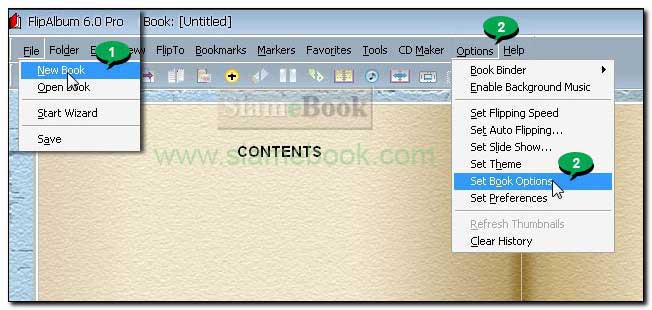
3. การกำหนดค่าจะแบ่งเป็นแท็ปต่างๆ เราจะเริ่มต้นที่แท็ป Book Cover ปกหนังสือ คลิกเลือก Texture แล้วคลิก Browse เพื่อไปเลือกภาพปกหนังสือของเราเอง
4. คลิกเลือกภาพปกหนังสือเช่น Screen Hunter1.jpg
5. คลิก Open
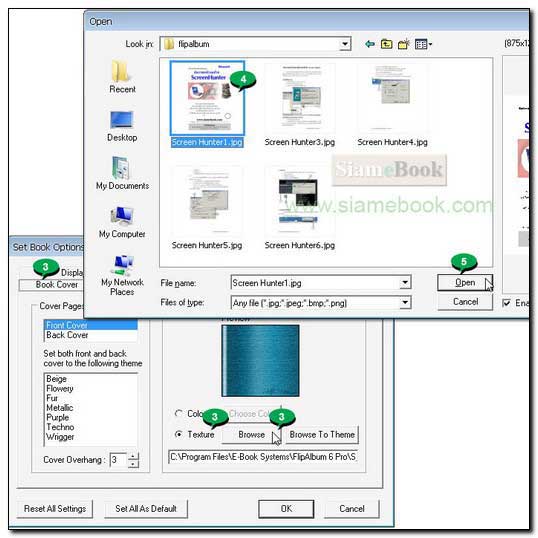
6. จะกลับไปกรอบข้อความ Set Book Options
7. เมื่อคลิก OK หน้าปกหนังสือก็จะเปลี่ยนเป็นไปตามปกที่เราได้เลือก

8. กลับไปที่กรอบข้อความ Set Book Options อีกครั้ง คลิกแท็ป Page Background เพื่อไปกำหนดสีพื้นของหน้าหนังสือ
9. คลิก Color และ Choose Color
10. คลิกเลือกสีตามต้องการเช่น สีขาว แล้วคลิก OK
11. ปกจะมี 2 ด้าน ซ้าย (Left) และขวา (Right) ให้เลือกสีพื้นปกทั้งสองด้านให้เหมือนกัน โดยปฏิบัติคล้ายกัน คือเลือก Color และ Choose Color
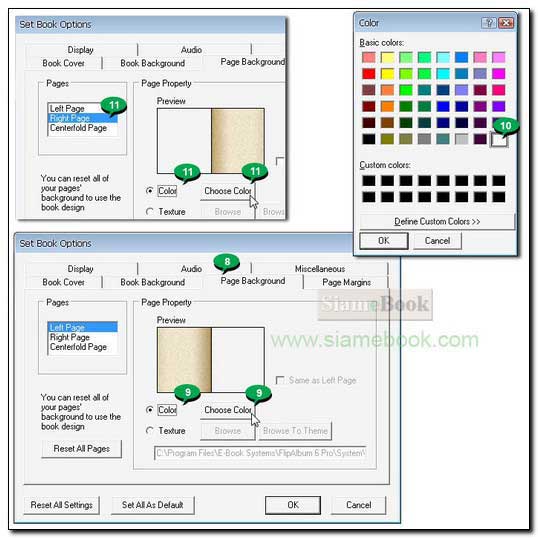
12. คลิกแท็ป Page Margins ไปกำหนดขอบกระดาษ
13. กำหนดขอบกระดาษจะมี 4 ด้าน บน(Top) ล่าง (Bottom) ขอบในหรือด้านซ้าย(Inner) และขอบนอกหรือขอบขวา(Outer)
14. คลิก OK
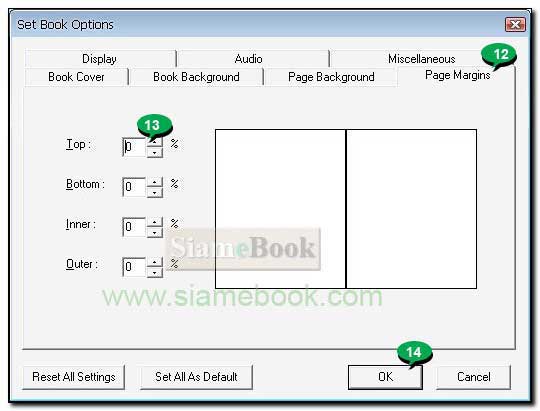
15. ให้คลิกไปหน้าที่ 2 ของอีบุ๊ค แล้วแทรกภาพเข้ามา โดยคลิก Edit>>Insert Clip Art...
16. คลิกเลือกโฟลเดอร์ที่เก็บภาพที่ต้องการนำมาทำอีบุ๊คเช่น FlipAlbum
17. เลือกภาพที่ต้องการทั้งหมด โดยเริ่มตั้งแต่หน้าแรกของหนังสือ แล้วลากไปวางในอีบุ๊คที่กำลังทำอยู่ในโปรแกรม FlipAlbum
18. เมื่อลากภาพไปวางแล้วโปรแกรมก็จะทำหน้า สารบัญหรือ CONTENTS ให้พร้อมกับใส่เลขหน้า
19. เสร็จแล้วคลิก Close
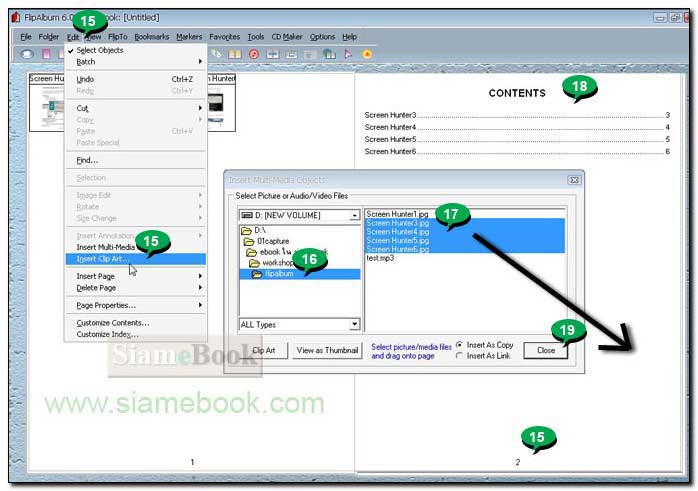
20. สำหรับสารบัญแต่ละหน้าจะลิงค์ไปหาหัวข้อ ให้เราจัดการเปลี่ยนชื่อหัวข้อในหน้าสารบัญให้ตรงกับหัวข้อจริงๆ โดยชี้ที่หัวข้อเช่น Screen Hunter3 คลิกปุ่มขวาของเมาส์เรียกคำสั่งลัด
21. คลิกคำสั่ง Rename เพื่อเปลี่ยนชื่อ
22. ตัวอย่างหน้าที่หัวข้อลิงค์ไปหา ให้เปลี่ยนชื่อตามนั้น
23. สำหรับรุ่นของ FlipAlbum ที่ใช้งานอยู่นี้ ไม่รองรับการแสดงผลภาษาไทย ผมเลยใช้ชื่อเป็นภาษาอังกฤษเช่น Screen Hunter Installation
24. มีกี่หัวข้อ ก็จัดการเปลี่ยนชื่อให้หมด
25. เสร็จแล้วก็จัดการบันทึกไฟล์เก็บไว้